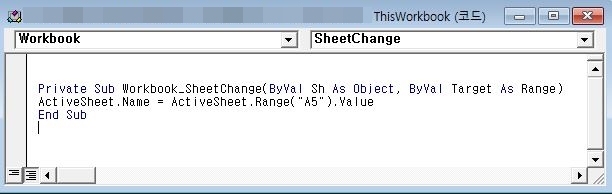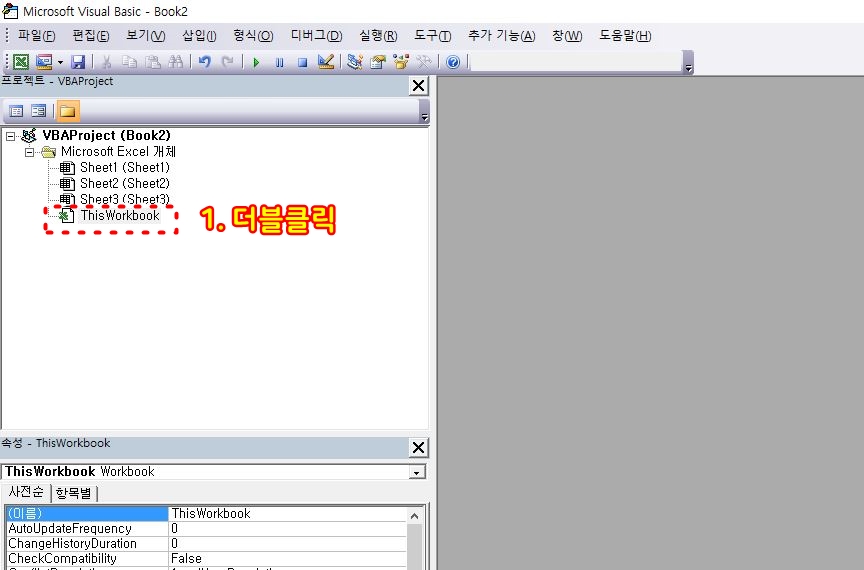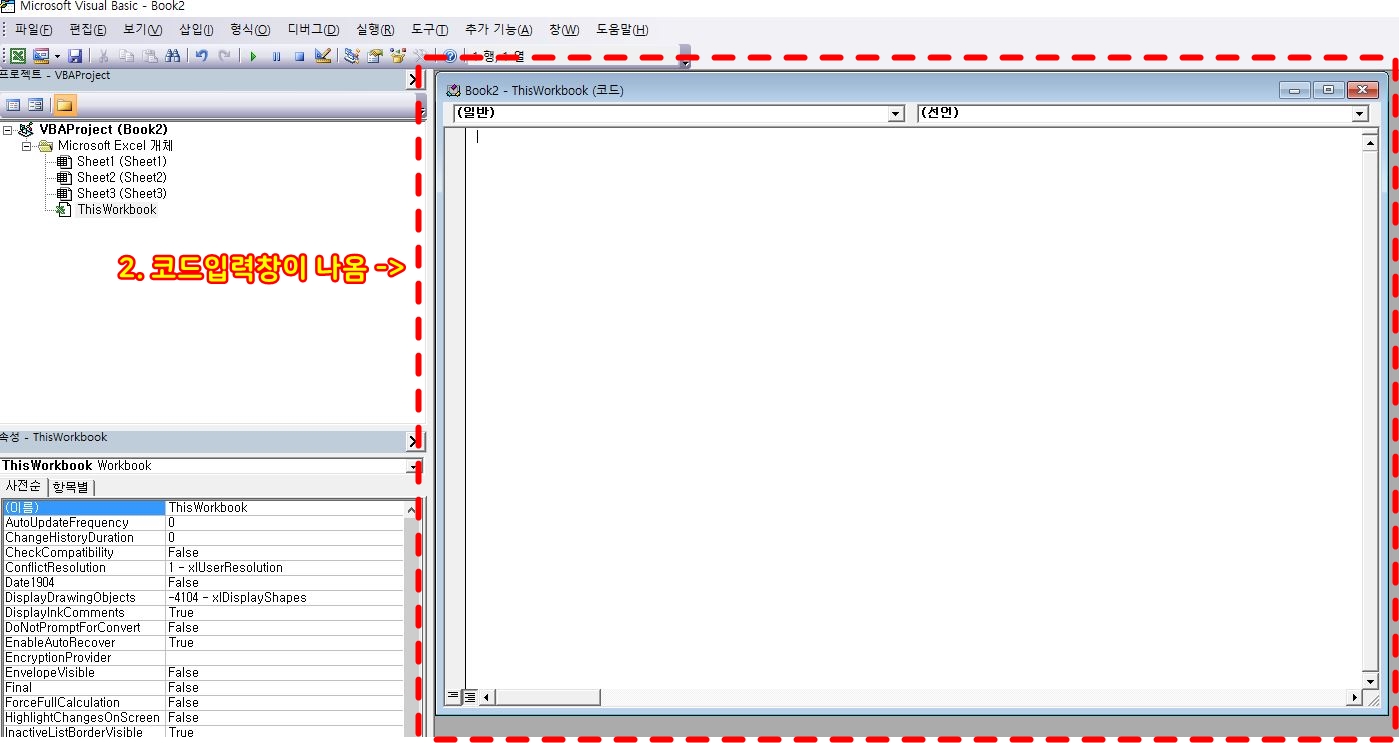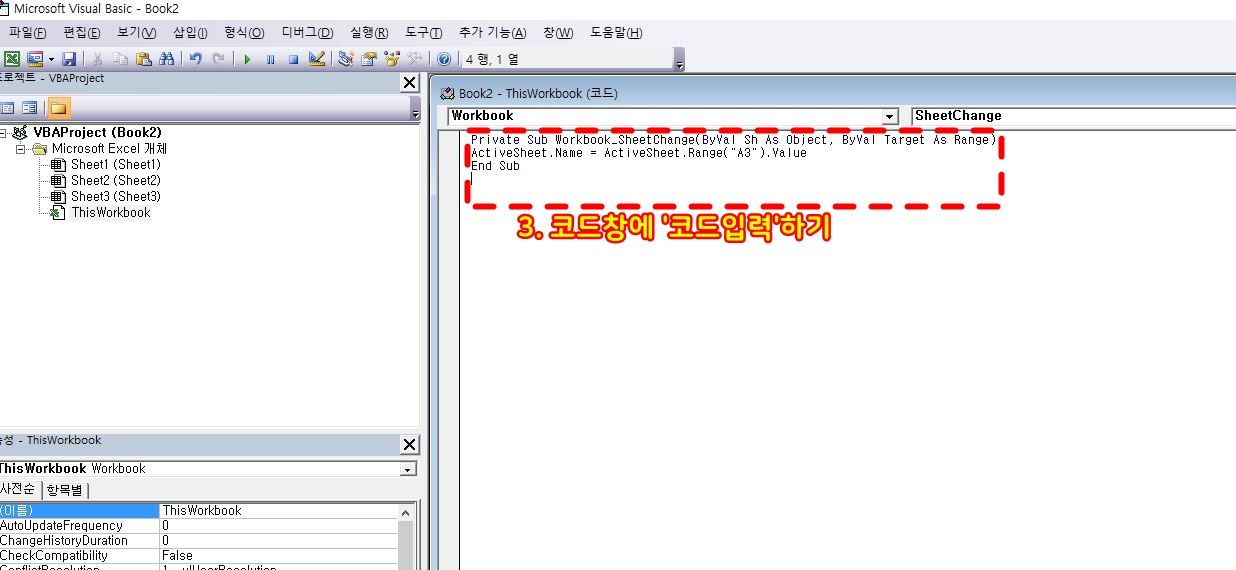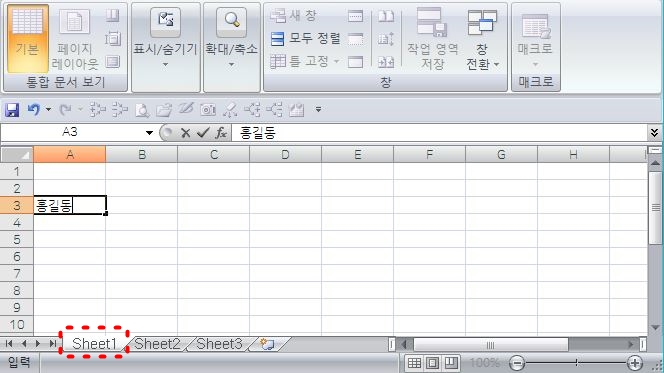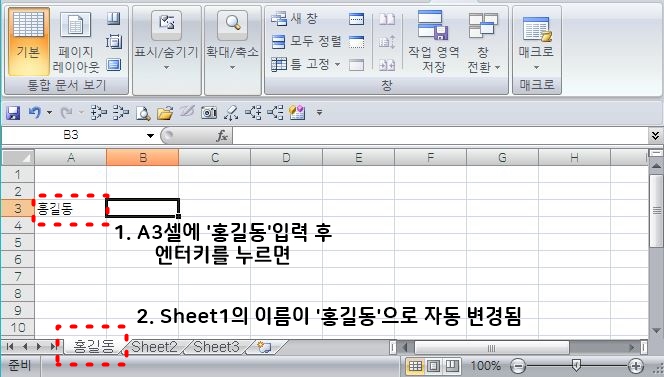1번 코딩방식 : Late Binding
Dim Dict As Object
Set Dict = CreateOject("Scripting.Dictionary")
위 문장을 아래의 한 문장으로 줄일 수 있다.
2번 코딩방식 : Early Binding
Dim Dict As New Scripting.Dictionary
https://raymond.tistory.com/2323
'엑셀로 풀어가는 세상' 카테고리의 다른 글
| vba - 셀 범위 선택 (0) | 2023.09.01 |
|---|---|
| vba - intersect, event프로시져 (0) | 2023.09.01 |
| vba - resize2 (0) | 2023.08.31 |
| vba - resize1 (0) | 2023.08.31 |
| 엑셀 - 두 가지 조건 만족하는 셀의 개수 계산 (0) | 2023.08.26 |
| vba - 고유목록 추출(New Collection,Add) (0) | 2023.08.22 |
| vba - Array(배열)1 (0) | 2023.08.22 |
| VBA - 중복값 제거(New Collection) (0) | 2023.08.21 |